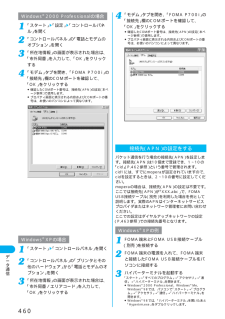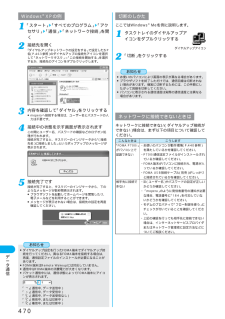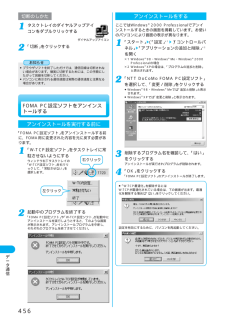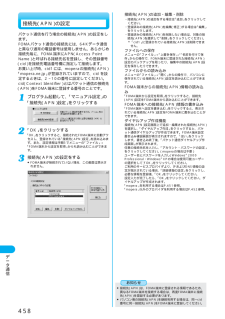Q&A
取扱説明書・マニュアル (文書検索対応分のみ)
"XP" 一致するキーワードは見つかりませんでした。
"XP"20 - 30 件目を表示
460デ タ通信ハイパーターミナルを起動する「スタート」→「すべてのプログラム」→「アクセサリ」→「通信」→「ハイパーターミナル」を開きます。●Windows(R)2000 Professional、Windows(R)Me、Windows(R)98では、パソコンで 「スタート」→「プログラム」→「アクセサリ」→「通信」→「ハイパーターミナル」を開きます。●Windows(R)98では、「ハイパーターミナル」 を開いたあと「Hypertrm.exe」 をダブルクリックします。3「所在地情報」の画面が表示された場合は、「市外局番」を入力して、「OK」をクリックする3「モデム」タブを開き、「FOMA P700i」の「接続先」欄のCOMポートを確認して、「OK」をクリックする●確認したCOMポート番号は、接続先 (APN)の設定(本ページ参照)で使用します。●プロパティ画面に表示される内容およびCOMポートの番号は、お使いのパソコンによって異なります。4「スタート」「コントロールパネル」を開く1「コントロールパネル」の「プリンタとその他のハードウェア」から「電話とモデムのオプション」を開く2「所在地情報」の画面が表...
460デ タ通信ハイパーターミナルを起動する「スタート」→「すべてのプログラム」→「アクセサリ」→「通信」→「ハイパーターミナル」を開きます。●Windows(R)2000 Professional、Windows(R)Me、Windows(R)98では、パソコンで 「スタート」→「プログラム」→「アクセサリ」→「通信」→「ハイパーターミナル」を開きます。●Windows(R)98では、「ハイパーターミナル」 を開いたあと「Hypertrm.exe」 をダブルクリックします。3「所在地情報」の画面が表示された場合は、「市外局番」を入力して、「OK」をクリックする3「モデム」タブを開き、「FOMA P700i」の「接続先」欄のCOMポートを確認して、「OK」をクリックする●確認したCOMポート番号は、接続先 (APN)の設定(本ページ参照)で使用します。●プロパティ画面に表示される内容およびCOMポートの番号は、お使いのパソコンによって異なります。4「スタート」「コントロールパネル」を開く1「コントロールパネル」の「プリンタとその他のハードウェア」から「電話とモデムのオプション」を開く2「所在地情報」の画面が表...
470デ タ通信●ダイヤルアップ設定を行ったFOMA端末でダイヤルアップ接続を行ってください。異なるFOMA端末を接続する場合は、再度、通信設定ファイルのインストールが必要になることがあります。●FOMA端末はRemote Wakeupには対応していません。●通信中はFOMA端末の消費電力が大きくなります。●パケット通信中には、通信状態によってFOMA端末にアイコンが表示されます。「」 (通信中、データ送信中)「」 (通信中、データ受信中)「」 (通信中、データ送受信なし)「」 (発信中、または切断中)「」 (着信中、または切断中)お知らせ ここではWindows(R)Meを例に説明します。「切断」をクリックする2ダイヤルアップアイコン切断のしかた●お使いのパソコンにより画面の表示が異なる場合があります。●ブラウザソフトを終了しただけでは、通信回線は切断されない場合があります。確実に切断するためには、この手順にしたがって回線を切断してください。●パソコンに表示される通信速度は実際の通信速度とは異なる場合があります。お知らせ こんなときは こうしますネットワークに接続できない(ダイヤルアップ接続ができない)場合...
470デ タ通信●ダイヤルアップ設定を行ったFOMA端末でダイヤルアップ接続を行ってください。異なるFOMA端末を接続する場合は、再度、通信設定ファイルのインストールが必要になることがあります。●FOMA端末はRemote Wakeupには対応していません。●通信中はFOMA端末の消費電力が大きくなります。●パケット通信中には、通信状態によってFOMA端末にアイコンが表示されます。「」 (通信中、データ送信中)「」 (通信中、データ受信中)「」 (通信中、データ送受信なし)「」 (発信中、または切断中)「」 (着信中、または切断中)お知らせ ここではWindows(R)Meを例に説明します。「切断」をクリックする2ダイヤルアップアイコン切断のしかた●お使いのパソコンにより画面の表示が異なる場合があります。●ブラウザソフトを終了しただけでは、通信回線は切断されない場合があります。確実に切断するためには、この手順にしたがって回線を切断してください。●パソコンに表示される通信速度は実際の通信速度とは異なる場合があります。お知らせ こんなときは こうしますネットワークに接続できない(ダイヤルアップ接続ができない)場合...
386デ タ表示/編集/管理FOMA端末はIrMCバージョン1.1に準拠しています。赤外線通信機能を持つ機器との間で、電話帳やスケジュールなどを送受信できます。ただし、相手機器がIrMCバージョン1.1に準拠していてもアプリケーションによっては送受信できないデータがあります。*FOMA P2101Vとは赤外線通信できません。また、メロディファイル・静止画ファイル・動画ファイルは、FOMA P700iからFOMAP2102Vには送信できません。(FOMA P2102VからFOMA P700iには送信できます。 )●赤外線の通信距離は、20cm以内でご利用ください。また、データの送受信が終わるまで相手側の赤外線ポート部分に向けたままにして動かさないでください。●FOMA端末を手に持つ場合は、ぶれないようにしっかりと固定させてください。●直射日光が当たっている場所や蛍光灯の直下・赤外線装置の近くではその影響により、正常に通信できない場合があります。●受信側を先に設定し、30秒以内に送信側の送信を開始します。●赤外線放射角度は中心から15°以内です。赤外線通信について■用語解説●DCFDesign rule for ...
386デ タ表示/編集/管理FOMA端末はIrMCバージョン1.1に準拠しています。赤外線通信機能を持つ機器との間で、電話帳やスケジュールなどを送受信できます。ただし、相手機器がIrMCバージョン1.1に準拠していてもアプリケーションによっては送受信できないデータがあります。*FOMA P2101Vとは赤外線通信できません。また、メロディファイル・静止画ファイル・動画ファイルは、FOMA P700iからFOMAP2102Vには送信できません。(FOMA P2102VからFOMA P700iには送信できます。 )●赤外線の通信距離は、20cm以内でご利用ください。また、データの送受信が終わるまで相手側の赤外線ポート部分に向けたままにして動かさないでください。●FOMA端末を手に持つ場合は、ぶれないようにしっかりと固定させてください。●直射日光が当たっている場所や蛍光灯の直下・赤外線装置の近くではその影響により、正常に通信できない場合があります。●受信側を先に設定し、30秒以内に送信側の送信を開始します。●赤外線放射角度は中心から15°以内です。赤外線通信について■用語解説●DCFDesign rule for ...
「スタート」(「設定」※1)「コントロールパネル」「アプリケーションの追加と削除」※2を開く※1 Windows(R)98・Windows(R)Me・Windows(R)2000Professionalの場合※2 Windows(R)XPの場合は、 「プログラムの追加と削除」と表示されます。1「NTT DoCoMo FOMA PC設定ソフト」を選択して、「変更/削除」をクリックする●Windows(R)98・Windows(R)Meでは「追加と削除」と表示されます。●Windows(R)XPでは「変更と削除」と表示されます。2アンインストールをするここではWindows(R)2000 Professionalでアンインストールするときの画面を掲載しています。お使いのパソコンにより画面の表示が異なります。削除するプログラム名を確認して、「はい」をクリックするアンインストールが実行されプログラムが削除されます。3「OK」をクリックする「FOMA PC設定ソフト」 のアンインストールが終了します。4■「W-TCP最適化」を解除するにはW-TCPが最適化されている場合は、下の画面が出ます。最適化を解除する場合は「はい...
「スタート」(「設定」※1)「コントロールパネル」「アプリケーションの追加と削除」※2を開く※1 Windows(R)98・Windows(R)Me・Windows(R)2000Professionalの場合※2 Windows(R)XPの場合は、 「プログラムの追加と削除」と表示されます。1「NTT DoCoMo FOMA PC設定ソフト」を選択して、「変更/削除」をクリックする●Windows(R)98・Windows(R)Meでは「追加と削除」と表示されます。●Windows(R)XPでは「変更と削除」と表示されます。2アンインストールをするここではWindows(R)2000 Professionalでアンインストールするときの画面を掲載しています。お使いのパソコンにより画面の表示が異なります。削除するプログラム名を確認して、「はい」をクリックするアンインストールが実行されプログラムが削除されます。3「OK」をクリックする「FOMA PC設定ソフト」 のアンインストールが終了します。4■「W-TCP最適化」を解除するにはW-TCPが最適化されている場合は、下の画面が出ます。最適化を解除する場合は「はい...
458デ タ通信接続先(APN)の設定をする●FOMA端末が接続されていない場合、この画面は表示されません。3「OK」をクリックする「OK」をクリックすると、接続されたFOMA端末に自動アクセスし、登録されている「接続先(APN)設定」を読み込みます。また、設定情報は手順3でメニューの「ファイル」→「FOMA端末から設定を取得」 からも読み込むことができます。2接続先(APN)の追加・編集・削除・接続先(APN)の追加をする場合は 「追加」をクリックしてください。・登録済みの接続先(APN)を編集(修正)する場合は「編集」をクリックします。・登録済みの接続先(APN)を削除したい場合は、対象の接続先(APN)を選択して「削除」をクリックしてください。*「cid1」に登録されている接続先(APN)は削除できません。ファイルへの保存メニューの「ファイル」→「上書き保存」/「名前を付けて保存」からの操作で、FOMA端末に登録された接続先(APN)設定のバックアップを取ったり、編集中の接続先(APN)設定を保存したりできます。ファイルからの読み込みメニューの「ファイル」→「開く」からの操作で、パソコンに保存されている...
458デ タ通信接続先(APN)の設定をする●FOMA端末が接続されていない場合、この画面は表示されません。3「OK」をクリックする「OK」をクリックすると、接続されたFOMA端末に自動アクセスし、登録されている「接続先(APN)設定」を読み込みます。また、設定情報は手順3でメニューの「ファイル」→「FOMA端末から設定を取得」 からも読み込むことができます。2接続先(APN)の追加・編集・削除・接続先(APN)の追加をする場合は 「追加」をクリックしてください。・登録済みの接続先(APN)を編集(修正)する場合は「編集」をクリックします。・登録済みの接続先(APN)を削除したい場合は、対象の接続先(APN)を選択して「削除」をクリックしてください。*「cid1」に登録されている接続先(APN)は削除できません。ファイルへの保存メニューの「ファイル」→「上書き保存」/「名前を付けて保存」からの操作で、FOMA端末に登録された接続先(APN)設定のバックアップを取ったり、編集中の接続先(APN)設定を保存したりできます。ファイルからの読み込みメニューの「ファイル」→「開く」からの操作で、パソコンに保存されている...